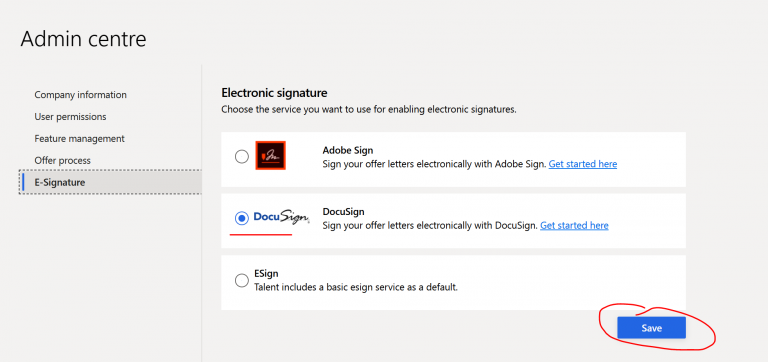Offer Management integration with DocuSign par Nicu Aleman
@Thierry : J’avais fait part de l’annonce de la prise en charge de DocuSign par Talent en Mars 2019, mais il manquait à celle-ci le mode d’emploi de son intégration avec la solution. C’est chose faite Ici : « Merci Nicu ».
En mars 2019, Microsoft a annoncé l’intégration de Dynamics 365 for Talent (le module De gestion d’attractivité/offre) avec DocuSign, afin d’automatiser les offres de signatures des candidats sur différents documents de l’offre envoyée.
Plus d’informations sur l’annonce peuvent être trouvées ici: https://cloudblogs.microsoft.com/dynamics365/bdm/2019/03/11/dynamics-365-for-talent-now-supports-docusign-for-offer-signatures/.
Mais à quoi cela ressemble-t-il réellement ?
Étape 1. Assurez-vous d’avoir acheté le module Complément d’embauche. Même si vous pouvez exécuter l’étape 2, vous ne pourrez pas faire d’offre de Attract, sans l’application de gestion des offres, disponible avec le module Complément d’embauche.
Étape 2. Activez l’intégration de DocuSign. Accédez à Attirer -> Centre d’administration -> Signature électronique et cliquez sur DocuSign -> Enregistrer.
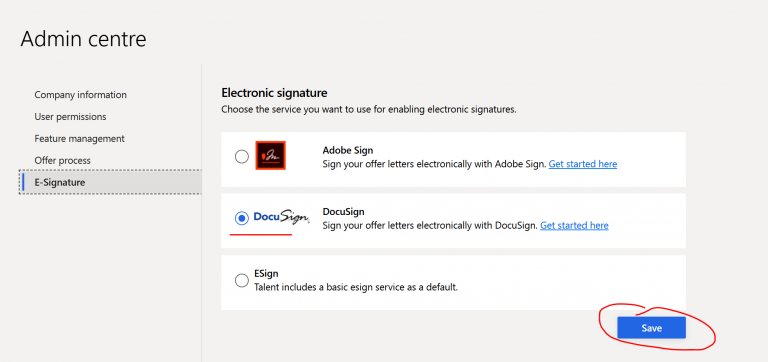
Étape 3. (Cela se déroule dans l’application de gestion de l’offre – https://offer.talent.dynamics.com) Créez l’Offre pour le candidat qui est entré dans la phase d’offre, pendant le processus de recrutement, envoyez-la aux approbateurs si nécessaire et puis, envoyez-la au candidat.
Étape 4: Avant d’envoyer votre message, vous devez indiquer d’autres détails, ainsi que le délai de réponse du candidat, les documents à vous envoyer et la possibilité d’utiliser le DocuSign comme méthode de signature. Cliquez sur Connectez-vous et utilisez les informations d’identification de DocuSign (bien sûr, vous devez acheter préalablement un abonnement auprès de DocuSign).

Étape 5. Le candidat reçoit l’offre et se connecte au portail du candidat.
dant le processus de recrutement, envoyez-la aux approuveurs si nécessaire et puis, envoyez-la au candidat.
Étape 4. Avant d’envoyer réellement, vous êtes tenu de remplir d’autres détails, tels que la date limite pour la réponse du candidat, d’autres documents à fournir avant de rejoindre l’entreprise, la personnalisation de l’e-mail à envoyer et la possibilité d’utiliser le DocuSign comme méthode de signature . Cliquez sur Connectez-vous et utilisez les informations d’identification DocuSign (bien sûr, vous devez acheter un abonnement de DocuSign).

Étape 5. Le candidat reçoit l’offre et se connecte au portail du candidat.

Étape 6. Ils cliquent sur Examiner l’offre et ils auront le DocuSign iFrame intégré avec les documents à signer électronique

Étape 7. Les candidats peuvent signer et la signature sera saisie sur les contrats. Les employeurs peuvent télécharger les contrats signés à partir de l’application Gestion des offres, au format PDF.

Toutes les instructions pour la mise en place de la gestion de l’offre sont disponibles ici: https://docs.microsoft.com/en-us/dynamics365/talent/offer-setup#configure-an-offer-process, ou sur mon article « MB6-898 Définir les paramètres de l’offre » , mais l’intégration DocuSign est introuvable, mais vous pouvez la lire ici! « merci Nicu ».